Kā mainīt Windows 10 fontu
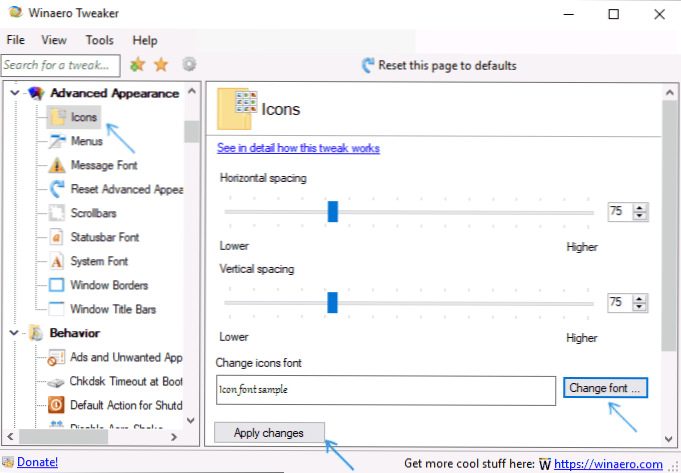
- 4894
- 1333
- Juan Beer
Pēc noklusējuma Windows 10 visiem sistēmas elementiem izmanto Segoe UI fontu, un lietotājam netiek dota iespēja to mainīt. Neskatoties uz to, mainiet Windows 10 fontu visai sistēmai vai atsevišķiem elementiem (ikonu paraksti, izvēlne, logu virsraksti) ir iespējams sīkāk par to, kā to izdarīt. Tikai gadījumā, ja es iesaku izveidot sistēmas atkopšanas punktu pirms izmaiņu veikšanas.
Es atzīmēju, ka tas ir retais gadījums, kad iesaku izmantot trešo -partiju bezmaksas programmas, nevis manuālu reģistra rediģēšanu: tā būs vienkāršāka, vizuālāka un efektīvāka. Tas var būt arī noderīgs: kā mainīt fontu uz Android, kā mainīt Windows 10 fonta lielumu.
- Fonta maiņa Winaero Tweaker
- Uzlabota sistēmas fontu mainītājs
- Reģistra redaktorā
- Video instrukcija
Fonta maiņa Winaero Tweaker
Winaero Tweaker ir bezmaksas programma Windows 10 dizainam un uzvedībai, kas cita starpā ļauj mainīt sistēmas elementu fontus.
- Winaero Tweaker, dodieties uz sadaļu Advanced Appeerance iestatījumi, tajā ir dažādu sistēmas elementu iestatījumi. Piemēram, mums jāmaina ikonas fonts.
- Atveriet vienumu Ikonas un noklikšķiniet uz pogas "Mainīt fontu" (nomainiet fontu).
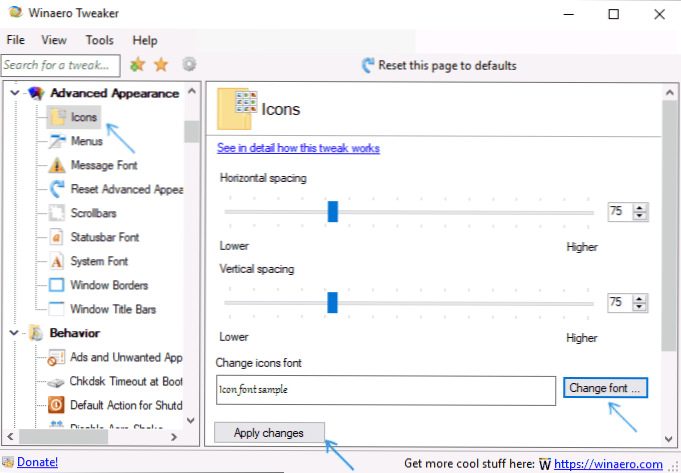
- Atlasiet vēlamo fontu, tā atzīmi un izmēru. Pievērsiet īpašu uzmanību faktu, ka "simbolu kopums" tiek izvēlēts "Kirilics".
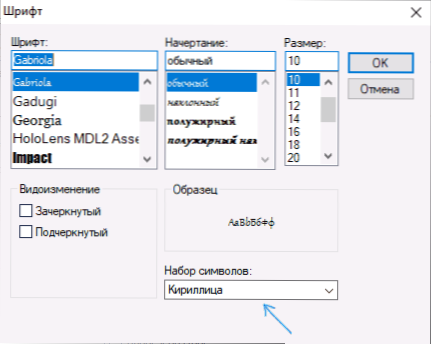
- Lūdzu, ņemiet vērā: ja maināt ikonu fontu un paraksti sāka "līgumā", t.E. Neatbilst laukam, kas piešķirts parakstam, varat mainīt horizontālo atstarpes un vertikālo atstarpes parametrus, lai to novērstu.
- Ja vēlaties, mainiet citu elementu fontus (saraksts tiks dots zemāk).
- Noklikšķiniet uz pogas "Lietot izmaiņas" (piemērojiet izmaiņas) un pēc tam - izrakstieties tūlīt (lai izietu no sistēmas izmaiņu piemērošanai) vai "es to izdarīšu pats vēlāk" (lai patstāvīgi izkļūtu no sistēmas vai restartētu dators, iepriekš saglabājot nepieciešamos datus).
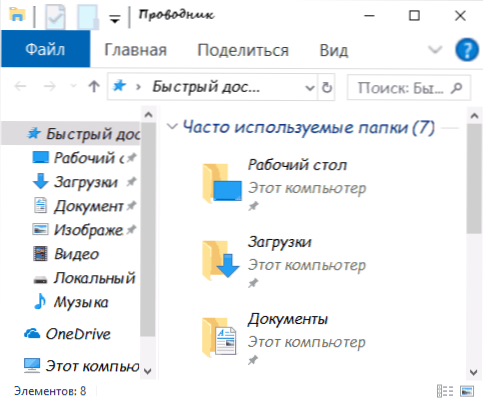
Pēc veiktajām darbībām tiks piemērotas Windows 10 fontu izmaiņas. Ja nepieciešams, atiestatiet veiktās izmaiņas, atlasiet vienumu “Atiestatīt uzlabotos Seamantest iestatījumus” un noklikšķiniet uz vienīgās pogas šajā logā.
Programmai ir izmaiņas šādiem elementiem:
- Ikonas - ikonas.
- Izvēlnes - programmu galvenā izvēlne.
- Ziņojuma fonts - programmu programmu fonts.
- Statusbar fonts - fonts statusa rindā (zem programmas loga).
- Sistēmas fonts - Sistēmas fonts (maina standarta Segoe UI fontu sistēmā, kas jums izvēlēta).
- Loga nosaukuma joslas - logu virsraksti.
Lasiet vairāk par programmu un to, kur to lejupielādēt - rakstā iestatot Windows 10 Winaero Tweaker.
Uzlabota sistēmas fontu mainītājs
Vēl viena programma, kas ļauj mainīt Windows 10 - uzlabotas sistēmas fonta mainītāja fonus. Darbības tajā būs ļoti līdzīgas:
- Noklikšķiniet uz fonta nosaukuma pretī viens no punktiem.
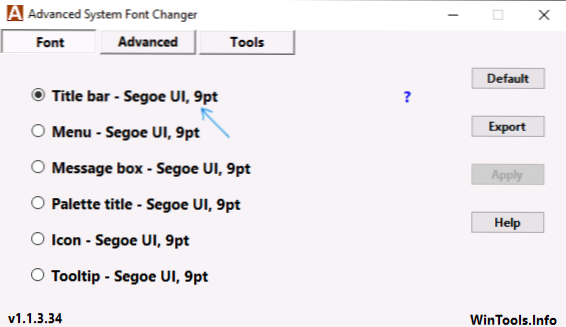
- Izvēlieties nepieciešamo fontu.
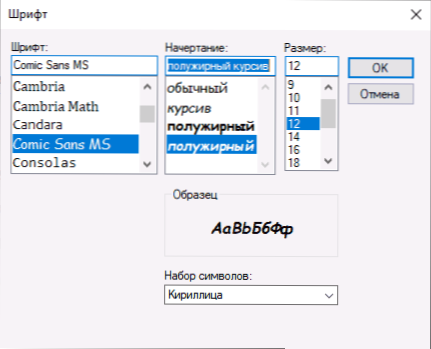
- Atkārtojiet, ja nepieciešams citiem elementiem.
- Ja nepieciešams, cilnē Advanced Mainiet elementu izmērus: ikonu parakstu platumu un augstumu, izvēlnes augstumu un loga virsrakstu, ritināšanas pogu izmērus.
- Nospiediet pogu Lietot, lai izietu no sistēmas un izmaiņu pielietojuma, atkārtojot ievadi.
Jūs varat mainīt fontus šādiem elementiem:
- Nosaukuma josla - loga nosaukums.
- Izvēlne - izvēlnes vienumi programmās.
- Ziņojumu lodziņš - fonts ziņojumos.
- Paletes nosaukums - logos paneļu fonts.
- Rīka padoms - fonta paneļa statusa panelis zemāk esošajās logu programmās.
Nākotnē, ja ir nepieciešams nomest veiktās izmaiņas, programmas logā izmantojiet noklusējuma pogu.
Lejupielādējiet Advanced System Font Changer bez oficiālās izstrādātāja vietnes: https: // www.Wintools.Informācija/indekss.PHP/Advanced-System-Font-varhange
Windows 10 sistēmas fonta maiņa, izmantojot reģistra redaktoru
Ja vēlaties, jūs varat mainīt noklusējuma sistēmas fontu operētājsistēmā Windows 10, izmantojot reģistra redaktoru.
- Nospiediet Win+R taustiņus, ievadiet regedit un noklikšķiniet uz Enter. Reģistra redaktors tiks atvērts.
- Dodieties uz reģistra sadaļu
HKEY_LOCAL_MACHINE \ programmatūra \ Microsoft \ Windows NT \ CurrentVersion \ Fonts
un notīriet visu Segoe UI fontu vērtību, izņemot Segoe UI emocijzīmes.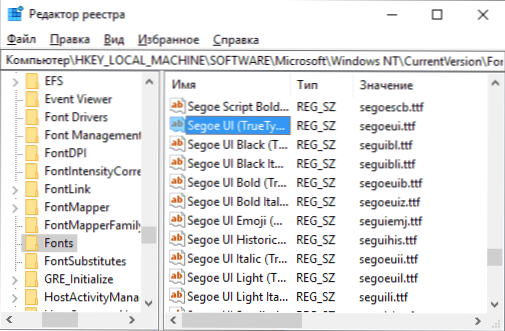
- Dodieties uz sadaļu
HKEY_LOCAL_MACHINE \ programmatūra \ Microsoft \ Windows NT \ CurrentVersion \ FontsUbstitututes
Izveidojiet tajā Segoe UI virknes parametru un ievadiet fonta vārdu kā vērtību, kuru mēs mainām fontu. Fontu nosaukumi, kurus varat redzēt, atverot mapi C: \ Windows \ Fonts. Nosaukums ir jāievada droši (ar tiem pašiem lielajiem burtiem, kas ir redzami mapē). - Aizveriet reģistra redaktoru un atstājiet sistēmu, un pēc tam dodieties vēlreiz.
To visu var izdarīt vieglāk: izveidojiet Regi failu, kurā pēdējā rindā jānorāda tikai vēlamā fonta nosaukums. Satura fails:
Windows reģistra redaktora 5. versija.00. = "" Segoe ui treknrakstā slīpraksts (Truetype) "=" "" Segoe UI vēsturisks (Truetype) "=" "Segoe UI slīpraksts (Truetype)" = "" "Segoe UI gaisma (Truetype)" = "" "Segoe UI gaismas gaisma Slīpraksts (Truetype) "=" "Segoe Ui Semibold (Truetype)" = "" Segoe Ui Semibold Italic "=" "Segoe Ui Semilight (Truetype)" = "" = "" "=" "" "" "" "" " "" "Segoe Ui Semilight slīpraksts (TrueType)" = "" [HKEY_LOCAL_MACHINE \ programmatūra \ Microsoft \ Windows NT \ CurrentVersion \ FontsUBSTITES] "Segoe UI" = "aizpildīt name" "
Palaidiet šo failu, piekrītiet veikt izmaiņas reģistrā un pēc tam iziet un ieeja Windows 10, lai piemērotu sistēmas fonta izmaiņas.
Video
Jūs varat piedāvāt savus veidus? Es priecāšos lasīt par viņiem komentāros.
- « Kā uzzināt, vai klēpjdatorā tiek atbalstīts Wi-Fi 5 GHz
- Microsoft Power Automatate Desktop tagad ir bez maksas »

